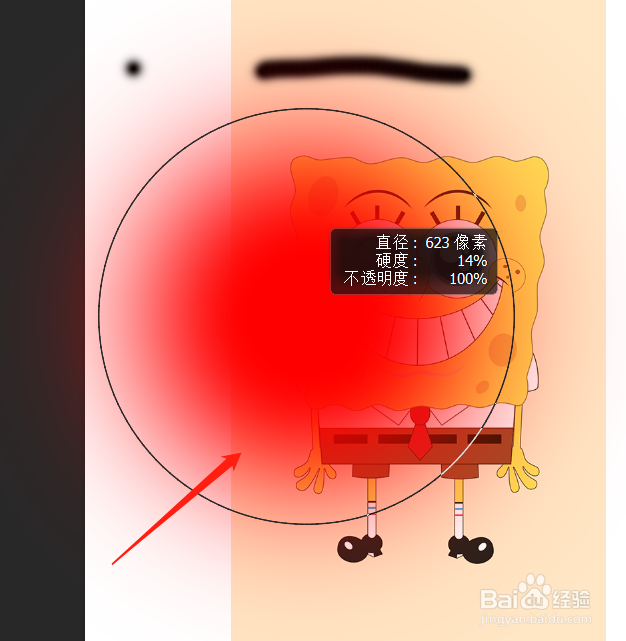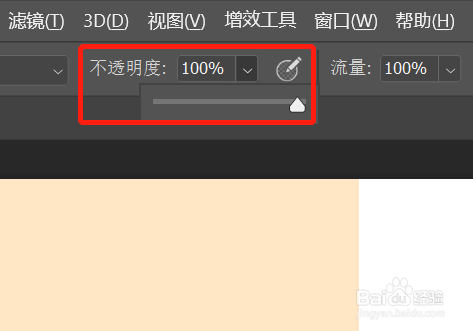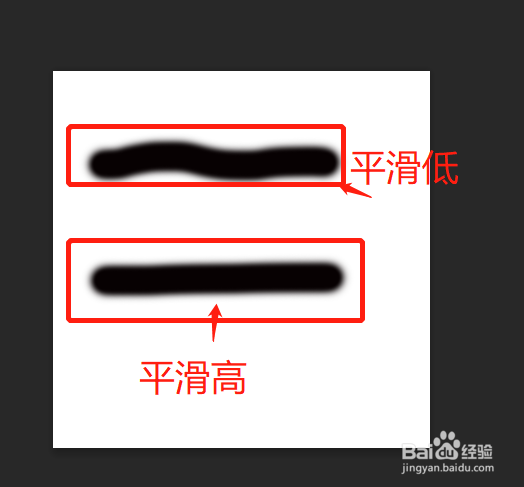1、打开PS,找到左边工具栏中的画笔工具
2、看下图,上面这些是画笔工具的属性栏
3、根据自己的需要来调节画笔的大小和硬度,看下图
4、或者使用快捷键Alt键+鼠标右键左右滑动是调节画笔的大小,Alt键+鼠标右键上下滑动是调节画笔的硬度
5、根据自己的需要来选择画笔的类型,一般选择柔边圆的画笔。
6、画笔的模式一般选择正常
7、根据自己的需要选择不透明度
8、流量就是画笔的流畅程度,流量高的话画笔流畅,流量低的话画笔不流畅。默认状态是100%
9、平滑为零时候手抖画不直,平滑开启时画很直,但是平滑不能太大,否则跟不上手写
10、像蝴蝶一样图标的可以用画笔工具画出一些对称分布的图案,如果不用的话可以关闭